Última actualización: agosto 25, 2022
10.1.2.5 Práctica de laboratorio: configuración de DHCPv4 básico en un switch (versión para el instructor)
Nota para el instructor: el color de fuente rojo o las partes resaltadas en gris indican texto que aparece en la copia del instructor solamente.
Topología
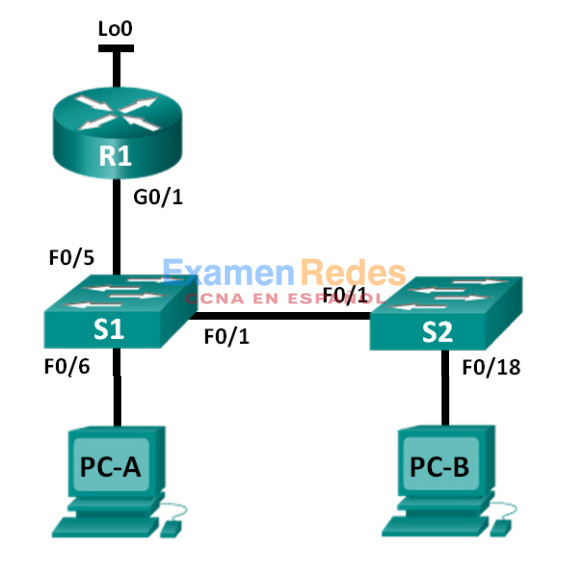
Tabla de direccionamiento
| Dispositivo | Interfaz | Dirección IP | Máscara de subred |
|---|---|---|---|
| R1 | G0/1 | 192.168.1.10 | 255.255.255.0 |
| Lo0 | 209.165.200.225 | 255.255.255.224 | |
| S1 | VLAN 1 | 192.168.1.1 | 255.255.255.0 |
| VLAN 2 | 192.168.2.1 | 255.255.255.0 |
Objetivos
Parte 1: armar la red y configurar los parámetros básicos de los dispositivos
Parte 2: cambiar la preferencia de SDM
- Establecer la preferencia de SDM en lanbase-routing en el S1.
Parte 3: configurar DHCPv4
- Configurar DHCPv4 para la VLAN 1.
- Verificar la conectividad y DHCPv4.
Parte 4: configurar DHCP para varias VLAN
- Asignar puertos a la VLAN 2.
- Configurar DHCPv4 para la VLAN 2.
- Verificar la conectividad y DHCPv4.
Parte 5: habilitar el routing IP
- Habilite el routing IP en el switch.
- Crear rutas estáticas.
Información básica/situación
Un switch Cisco 2960 puede funcionar como un servidor de DHCPv4. El servidor de DHCPv4 de Cisco asigna y administra direcciones IPv4 de conjuntos de direcciones identificados que están asociados a VLAN específicas e interfaces virtuales de switch (SVI). El switch Cisco 2960 también puede funcionar como un dispositivo de capa 3 y hacer routing entre VLAN y una cantidad limitada de rutas estáticas. En esta práctica de laboratorio, configurará DHCPv4 para VLAN únicas y múltiples en un switch Cisco 2960, habilitará el routing en el switch para permitir la comunicación entre las VLAN y agregará rutas estáticas para permitir la comunicación entre todos los hosts.
Nota: en esta práctica de laboratorio, se proporciona la ayuda mínima relativa a los comandos que efectivamente se necesitan para configurar DHCP. Sin embargo, los comandos requeridos se proporcionan en el apéndice A. Ponga a prueba su conocimiento e intente configurar los dispositivos sin consultar el apéndice.
Nota: los routers que se utilizan en las prácticas de laboratorio de CCNA son routers de servicios integrados (ISR) Cisco 1941 con IOS de Cisco versión 15.2(4)M3 (imagen universalk9). Los switches que se utilizan son Cisco Catalyst 2960s con IOS de Cisco versión 15.0(2) (imagen de lanbasek9). Se pueden utilizar otros routers, switches y otras versiones del IOS de Cisco. Según el modelo y la versión de IOS de Cisco, los comandos disponibles y los resultados que se obtienen pueden diferir de los que se muestran en las prácticas de laboratorio. Consulte la tabla Resumen de interfaces del router que se encuentra al final de esta práctica de laboratorio para obtener los identificadores de interfaz correctos.
Nota: asegúrese de que el router y los switches se hayan borrado y no tengan configuraciones de inicio. Si no está seguro, consulte con el instructor.
Nota para el instructor: consulte el Manual de prácticas de laboratorio para el instructor a fin de conocer los procedimientos para inicializar y volver a cargar los dispositivos.
Recursos necesarios
- 1 router (Cisco 1941 con IOS de Cisco versión 15.2(4)M3, imagen universal o similar)
- 2 switches (Cisco 2960 con IOS de Cisco versión 15.0(2), imagen lanbasek9 o similar)
- 2 computadoras (Windows 7, Vista o XP con un programa de emulación de terminal, como Tera Term)
- Cables de consola para configurar los dispositivos con IOS de Cisco mediante los puertos de consola
- Cables Ethernet, como se muestra en la topología
Parte 1: armar la red y configurar los parámetros básicos de los dispositivos
Paso 1: realizar el cableado de red tal como se muestra en la topología.
Paso 2: inicializar y volver a cargar los routers y switches.
Paso 3: configurar los parámetros básicos en los dispositivos.
a. Asigne los nombres de dispositivos como se muestra en la topología.
b. Desactive la búsqueda del DNS.
c. Asigne class como la contraseña de enable y asigne cisco como la contraseña de consola y la contraseña de vty.
d. Configure las direcciones IP en las interfaces G0/1 y Lo0 del R1, según la tabla de direccionamiento.
e. Configure las direcciones IP en las interfaces VLAN 1 y VLAN 2 del S1, según la tabla de direccionamiento.
f. Guarde la configuración en ejecución en el archivo de configuración de inicio.
Parte 2: cambiar la preferencia de SDM
Switch Database Manager (SDM) de Cisco proporciona varias plantillas para el switch Cisco 2960. Las plantillas pueden habilitarse para admitir funciones específicas según el modo en que se utilice el switch en la red. En esta práctica de laboratorio, la plantilla lanbase-routing está habilitada para permitir que el switch realice el routing entre VLAN y admita el routing estático.
Paso 1: mostrar la preferencia de SDM en el S1.
En el S1, emita el comando show sdm prefer en modo EXEC privilegiado. Si no se cambió la plantilla predeterminada de fábrica, debería seguir siendo default. La plantilla default no admite routing estático. Si se habilitó el direccionamiento IPv6, la plantilla será dual-ipv4-and-ipv6 default.
S1# show sdm prefer
The current template is "default" template.
The selected template optimizes the resources in
the switch to support this level of features for
0 routed interfaces and 255 VLANs.
number of unicast mac addresses: 8K
number of IPv4 IGMP groups: 0.25K
number of IPv4/MAC qos aces: 0.125k
number of IPv4/MAC security aces: 0.375k
S1# show sdm prefer
The current template is "dual-ipv4-and-ipv6 default" template.
The selected template optimizes the resources in
the switch to support this level of features for
0 routed interfaces and 255 VLANs.
number of unicast mac addresses: 4K
number of IPv4 IGMP groups + multicast routes: 0.25K
number of IPv4 unicast routes: 0
number of IPv6 multicast groups: 0.375k
number of directly-connected IPv6 addresses: 0
number of indirect IPv6 unicast routes: 0
number of IPv4 policy based routing aces: 0
number of IPv4/MAC qos aces: 0.125k
number of IPv4/MAC security aces: 0.375k
number of IPv6 policy based routing aces: 0
number of IPv6 qos aces: 0.625k
number of IPv6 security aces: 125
S1# show sdm prefer
The current template is "lanbase-routing" template.
The selected template optimizes the resources in
the switch to support this level of features for
0 routed interfaces and 255 VLANs.
number of unicast mac addresses: 4K
number of IPv4 IGMP groups + multicast routes: 0.25K
number of IPv4 unicast routes: 0.75K
number of directly-connected IPv4 hosts: 0.75K
number of indirect IPv4 routes: 16
number of IPv6 multicast groups: 0.375k
number of directly-connected IPv6 addresses: 0.75K
number of indirect IPv6 unicast routes: 16
number of IPv4 policy based routing aces: 0
number of IPv4/MAC qos aces: 0.125k
number of IPv4/MAC security aces: 0.375k
number of IPv6 policy based routing aces: 0
number of IPv6 qos aces: 0.375k
number of IPv6 security aces: 127
¿Cuál es la plantilla actual?
_________________________________
Las respuestas varían. “default” o “default dual-ipv4-and-ipv6” o “lanbase-routing”.
Paso 2: cambiar la preferencia de SDM en el S1.
a. Establezca la preferencia de SDM en lanbase-routing. (Si lanbase-routing es la plantilla actual, continúe con la parte 3). En el modo de configuración global, emita el comando sdm prefer lanbase-routing.
S1(config)# sdm prefer lanbase-routing
Changes to the running SDM preferences have been stored, but cannot take effect
until the next reload.
Use 'show sdm prefer' to see what SDM preference is currently active.
S1# show sdm prefer
The current template is "default" template.
The selected template optimizes the resources in
the switch to support this level of features for
0 routed interfaces and 255 VLANs.
number of unicast mac addresses: 8K
number of IPv4 IGMP groups: 0.25K
number of IPv4/MAC qos aces: 0.125k
number of IPv4/MAC security aces: 0.375k
On next reload, template will be "lanbase-routing" template.
¿Qué plantilla estará disponible después de la recarga? ______________________
lanbase-routing
b. Se debe volver a cargar el switch para que la plantilla esté habilitada.
S1# reload System configuration has been modified. Save? [yes/no]: no Proceed with reload? [confirm]
Nota: la nueva plantilla se utilizará después del reinicio, incluso si no se guardó la configuración en ejecución. Para guardar la configuración en ejecución, responda yes (sí) para guardar la configuración modificada del sistema.
Paso 3: verificar que la plantilla lanbase-routing esté cargada.
Emita el comando show sdm prefer para verificar si la plantilla lanbase-routing se cargó en el S1.
S1# show sdm prefer
The current template is "lanbase-routing" template.
The selected template optimizes the resources in
the switch to support this level of features for
0 routed interfaces and 255 VLANs.
number of unicast mac addresses: 4K
number of IPv4 IGMP groups + multicast routes: 0.25K
number of IPv4 unicast routes: 0.75K
number of directly-connected IPv4 hosts: 0.75K
number of indirect IPv4 routes: 16
number of IPv6 multicast groups: 0.375k
number of directly-connected IPv6 addresses: 0.75K
number of indirect IPv6 unicast routes: 16
number of IPv4 policy based routing aces: 0
number of IPv4/MAC qos aces: 0.125k
number of IPv4/MAC security aces: 0.375k
number of IPv6 policy based routing aces: 0
number of IPv6 qos aces: 0.375k
number of IPv6 security aces: 127
Parte 3: configurar DHCPv4
En la parte 3, configurará DHCPv4 para la VLAN 1, revisará las configuraciones IP en los equipos host para validar la funcionalidad de DHCP y verificará la conectividad de todos los dispositivos en la VLAN 1.
Paso 1: configurar DHCP para la VLAN 1.
a. Excluya las primeras 10 direcciones host válidas de la red 192.168.1.0/24. En el espacio proporcionado, escriba el comando que utilizó.
______________________________________________
S1(config)# ip dhcp excluded-address 192.168.1.1 192.168.1.10
b. Cree un pool de DHCP con el nombre DHCP1. En el espacio proporcionado, escriba el comando que utilizó.
______________________________________________
S1(config)# ip dhcp pool DHCP1
c. Asigne la red 192.168.1.0/24 para las direcciones disponibles. En el espacio proporcionado, escriba el comando que utilizó.
______________________________________________
S1(dhcp-config)# network 192.168.1.0 255.255.255.0
d. Asigne el gateway predeterminado como 192.168.1.1. En el espacio proporcionado, escriba el comando que utilizó.
_______________________________________________
S1(dhcp-config)# default-router 192.168.1.1
e. Asigne el servidor DNS como 192.168.1.9. En el espacio proporcionado, escriba el comando que utilizó.
_________________________________________________
S1(dhcp-config)# dns-server 192.168.1.9
f. Asigne un tiempo de arrendamiento de tres días. En el espacio proporcionado, escriba el comando que utilizó.
___________________________________________________
S1(dhcp-config)# lease 3
g. Guarde la configuración en ejecución en el archivo de configuración de inicio.
Paso 2: verificar la conectividad y DHCP.
a. En la PC-A y la PC-B, abra el símbolo del sistema y emita el comando ipconfig. Si la información de IP no está presente, o si está incompleta, emita el comando ipconfig /release, seguido del comando ipconfig /renew.
Para la PC-A, incluya lo siguiente:
Dirección IP: _________ 192.168.1.11
Máscara de subred: _________ 255.255.255.0
Gateway predeterminado: ________ 192.168.1.1
Para la PC-B, incluya lo siguiente:
Dirección IP: ________ 192.168.1.12
Máscara de subred: ________ 255.255.255.0
Gateway predeterminado: ________ 192.168.1.1
b. Pruebe la conectividad haciendo ping de la PC-A al gateway predeterminado, la PC-B y el R1.
¿Es posible hacer ping de la PC-A al gateway predeterminado de la VLAN 1? _______ Sí
¿Es posible hacer ping de la PC-A a la PC-B? __________Sí
¿Es posible hacer ping de la PC-A a la interfaz G0/1 del R1? __________ Sí
Si la respuesta a cualquiera de estas preguntas es no, resuelva los problemas de configuración y corrija el error.
Parte 4: configurar DHCPv4 para varias VLAN
En la parte 4, asignará la PC-A un puerto que accede a la VLAN 2, configurará DHCPv4 para la VLAN 2, renovará la configuración IP de la PC-A para validar DHCPv4 y verificará la conectividad dentro de la VLAN.
Paso 1: asignar un puerto a la VLAN 2.
Coloque el puerto F0/6 en la VLAN 2. En el espacio proporcionado, escriba el comando que utilizó.
________________________________________________
S1(config)# interface f0/6
S1(config-if)# switchport access vlan 2
Paso 2: configurar DHCPv4 para la VLAN 2.
a. Excluya las primeras 10 direcciones host válidas de la red 192.168.2.0. En el espacio proporcionado, escriba el comando que utilizó.
________________________________________________
S1(config)# ip dhcp excluded-address 192.168.2.1 192.168.2.10
b. Cree un pool de DHCP con el nombre DHCP2. En el espacio proporcionado, escriba el comando que utilizó.
_________________________________________________
S1(config)# ip dhcp pool DHCP2
c. Asigne la red 192.168.2.0/24 para las direcciones disponibles. En el espacio proporcionado, escriba el comando que utilizó.
___________________________________________________
S1(dhcp-config)# network 192.168.2.0 255.255.255.0
d. Asigne el gateway predeterminado como 192.168.2.1. En el espacio proporcionado, escriba el comando que utilizó.
____________________________________________________
S1(dhcp-config)# default-router 192.168.2.1
e. Asigne el servidor DNS como 192.168.2.9. En el espacio proporcionado, escriba el comando que utilizó.
____________________________________________________
S1(dhcp-config)# dns-server 192.168.2.9
f. Asigne un tiempo de arrendamiento de tres días. En el espacio proporcionado, escriba el comando que utilizó.
____________________________________________________
S1(dhcp-config)# lease 3
g. Guarde la configuración en ejecución en el archivo de configuración de inicio.
Paso 3: verificar la conectividad y DHCPv4.
a. En la PC-A, abra el símbolo del sistema y emita el comando ipconfig /release, seguido del comando ipconfig /renew.
Para la PC-A, incluya lo siguiente:
Dirección IP: ____________192.168.2.11
Máscara de subred: _________ 255.255.255.0
Gateway predeterminado: ________192.168.2.1
b. Pruebe la conectividad haciendo ping de la PC-A al gateway predeterminado de la VLAN 2 y a la PC-B.
¿Es posible hacer ping de la PC-A al gateway predeterminado? _____ Sí
¿Es posible hacer ping de la PC-A a la PC-B? ____No
¿Los pings eran correctos? ¿Por qué?
____________________________
Dado que el gateway predeterminado está en la misma red que la PC-A, esta puede hacer ping al gateway predeterminado. La PC-B está en una red diferente; por lo tanto, el ping de la PC-A no es correcto.
c. Emita el comando show ip route en el S1.
S1# show ip route Default gateway is not set Host Gateway Last Use Total Uses Interface ICMP redirect cache is empty
¿Qué resultado arrojó este comando?
____________________________________________________
No se estableció un gateway predeterminado y no hay una tabla de routing presente en el switch.
Parte 5: habilitar el routing IP
En la parte 5, habilitará el routing IP en el switch, que permitirá la comunicación entre VLAN. Para que todas las redes se comuniquen, se deben implementar rutas estáticas en el S1 y el R1.
Paso 1: habilitar el routing IP en el S1.
a. En el modo de configuración global, utilice el comando ip routing para habilitar el routing en el S1.
S1(config)# ip routing
b. Verificar la conectividad entre las VLAN.
¿Es posible hacer ping de la PC-A a la PC-B? ______Sí
¿Qué función realiza el switch?
___________________________
El switch hace routing entre VLAN.
c. Vea la información de la tabla de routing para el S1.
S1# show ip route
Codes: L - local, C - connected, S - static, R - RIP, M - mobile, B - BGP
D - EIGRP, EX - EIGRP external, O - OSPF, IA - OSPF inter area
N1 - OSPF NSSA external type 1, N2 - OSPF NSSA external type 2
E1 - OSPF external type 1, E2 - OSPF external type 2
i - IS-IS, su - IS-IS summary, L1 - IS-IS level-1, L2 - IS-IS level-2
ia - IS-IS inter area, * - candidate default, U - per-user static route
o - ODR, P - periodic downloaded static route, H - NHRP, l - LISP
+ - replicated route, % - next hop override
Gateway of last resort is not set
192.168.1.0/24 is variably subnetted, 2 subnets, 2 masks
C 192.168.1.0/24 is directly connected, Vlan1
L 192.168.1.1/32 is directly connected, Vlan1
192.168.2.0/24 is variably subnetted, 2 subnets, 2 masks
C 192.168.2.0/24 is directly connected, Vlan2
L 192.168.2.1/32 is directly connected, Vlan2
¿Qué información de la ruta está incluida en el resultado de este comando?
____________________________________________________
El switch exhibe una tabla de routing que muestra las VLAN como las redes conectadas directamente 192.168.1.0/24 y 192.168.2.0/24.
d. Vea la información de la tabla de routing para el R1.
R1# show ip route
Codes: L - local, C - connected, S - static, R - RIP, M - mobile, B - BGP
D - EIGRP, EX - EIGRP external, O - OSPF, IA - OSPF inter area
N1 - OSPF NSSA external type 1, N2 - OSPF NSSA external type 2
E1 - OSPF external type 1, E2 - OSPF external type 2
i - IS-IS, su - IS-IS summary, L1 - IS-IS level-1, L2 - IS-IS level-2
ia - IS-IS inter area, * - candidate default, U - per-user static route
o - ODR, P - periodic downloaded static route, H - NHRP, l - LISP
+ - replicated route, % - next hop override
Gateway of last resort is not set
192.168.1.0/24 is variably subnetted, 2 subnets, 2 masks
C 192.168.1.0/24 is directly connected, GigabitEthernet0/1
L 192.168.1.10/32 is directly connected, GigabitEthernet0/1
209.165.200.0/27 is variably subnetted, 2 subnets, 2 masks
C 209.165.200.0/27 is directly connected, Loopback0
L 209.165.200.225/32 is directly connected, Loopback0
¿Qué información de la ruta está incluida en el resultado de este comando?
_________________________________________________
El resultado del router muestra las redes conectadas directamente 192.168.1.0 y 209.165.200.224, pero no tiene ninguna entrada para la red 192.168.2.0.
e. ¿Es posible hacer ping de la PC-A al R1? _______No
¿Es posible hacer ping de la PC-A a la interfaz Lo0? _______No
Considere la tabla de routing de los dos dispositivos, ¿qué se debe agregar para que haya comunicación entre todas las redes?
___________________________________________________
Para que haya comunicación entre todas las redes, se deben agregar rutas a las tablas de routing.
Paso 2: asignar rutas estáticas.
Habilitar el routing IP permite que el switch enrute entre VLAN asignadas en el switch. Para que todas las VLAN se comuniquen con el router, es necesario agregar rutas estáticas a la tabla de routing del switch y del router.
a. En el S1, cree una ruta estática predeterminada al R1. En el espacio proporcionado, escriba el comando que utilizó.
_______________________________________________
S1(config)# ip route 0.0.0.0 0.0.0.0 192.168.1.10
b. En el R1, cree una ruta estática a la VLAN 2. En el espacio proporcionado, escriba el comando que utilizó.
__________________________________________________
R1(config)# ip route 192.168.2.0 255.255.255.0 g0/1
c. Vea la información de la tabla de routing para el S1.
S1# show ip route
Codes: L - local, C - connected, S - static, R - RIP, M - mobile, B - BGP
D - EIGRP, EX - EIGRP external, O - OSPF, IA - OSPF inter area
N1 - OSPF NSSA external type 1, N2 - OSPF NSSA external type 2
E1 - OSPF external type 1, E2 - OSPF external type 2
i - IS-IS, su - IS-IS summary, L1 - IS-IS level-1, L2 - IS-IS level-2
ia - IS-IS inter area, * - candidate default, U - per-user static route
o - ODR, P - periodic downloaded static route, H - NHRP, l - LISP
+ - replicated route, % - next hop override
Gateway of last resort is 192.168.1.10 to network 0.0.0.0
S* 0.0.0.0/0 [1/0] via 192.168.1.10
192.168.1.0/24 is variably subnetted, 2 subnets, 2 masks
C 192.168.1.0/24 is directly connected, Vlan1
L 192.168.1.1/32 is directly connected, Vlan1
192.168.2.0/24 is variably subnetted, 2 subnets, 2 masks
C 192.168.2.0/24 is directly connected, Vlan2
L 192.168.2.1/32 is directly connected, Vlan2
¿Cómo está representada la ruta estática predeterminada?
____________________________________________
Gateway of last resort is 192.168.1.10 to network 0.0.0.0
d. Vea la información de la tabla de routing para el R1.
R1# show ip route
Codes: L - local, C - connected, S - static, R - RIP, M - mobile, B - BGP
D - EIGRP, EX - EIGRP external, O - OSPF, IA - OSPF inter area
N1 - OSPF NSSA external type 1, N2 - OSPF NSSA external type 2
E1 - OSPF external type 1, E2 - OSPF external type 2
i - IS-IS, su - IS-IS summary, L1 - IS-IS level-1, L2 - IS-IS level-2
ia - IS-IS inter area, * - candidate default, U - per-user static route
o - ODR, P - periodic downloaded static route, H - NHRP, l - LISP
+ - replicated route, % - next hop override
Gateway of last resort is not set
192.168.1.0/24 is variably subnetted, 2 subnets, 2 masks
C 192.168.1.0/24 is directly connected, GigabitEthernet0/1
L 192.168.1.10/32 is directly connected, GigabitEthernet0/1
S 192.168.2.0/24 is directly connected, GigabitEthernet0/1
209.165.200.0/24 is variably subnetted, 2 subnets, 2 masks
C 209.165.200.0/27 is directly connected, Loopback0
L 209.165.200.225/32 is directly connected, Loopback0
¿Cómo está representada la ruta estática?
____________________________________________
S 192.168.2.0/24 está conectada directamente, GigabitEthernet0/1
e. ¿Es posible hacer ping de la PC-A al R1? __________ Sí
¿Es posible hacer ping de la PC-A a la interfaz Lo0? __________ Sí
Reflexión
1. Al configurar DHCPv4, ¿por qué excluiría las direcciones estáticas antes de configurar el pool de DHCPv4?
________________________________________________
Si las direcciones estáticas se excluyeran después de la creación del pool de DHCPv4, existiría un lapso durante el cual las direcciones excluidas podrían pasarse dinámicamente a hosts.
2. Si hay varios pools de DHCPv4 presentes, ¿cómo asigna el switch la información de IP a los hosts?
_________________________________________________
El switch asigna las configuraciones IP según la asignación que haga la VLAN del puerto al que el host está conectado.
3. Además del switching, ¿qué funciones puede llevar a cabo el switch Cisco 2960?
_________________________________________________
El switch puede funcionar como un servidor de DHCP y puede hacer routing estático y entre VLAN.
Tabla de resumen de interfaces del router
| Resumen de interfaces del router | ||||
|---|---|---|---|---|
| Modelo de router | Interfaz Ethernet #1 | Interfaz Ethernet n.º 2 | Interfaz serial #1 | Interfaz serial n.º 2 |
| 1800 | Fast Ethernet 0/0 (F0/0) | Fast Ethernet 0/1 (F0/1) | Serial 0/0/0 (S0/0/0) | Serial 0/0/1 (S0/0/1) |
| 1900 | Gigabit Ethernet 0/0 (G0/0) | Gigabit Ethernet 0/1 (G0/1) | Serial 0/0/0 (S0/0/0) | Serial 0/0/1 (S0/0/1) |
| 2801 | Fast Ethernet 0/0 (F0/0) | Fast Ethernet 0/1 (F0/1) | Serial 0/1/0 (S0/1/0) | Serial 0/1/1 (S0/1/1) |
| 2811 | Fast Ethernet 0/0 (F0/0) | Fast Ethernet 0/1 (F0/1) | Serial 0/0/0 (S0/0/0) | Serial 0/0/1 (S0/0/1) |
| 2900 | Gigabit Ethernet 0/0 (G0/0) | Gigabit Ethernet 0/1 (G0/1) | Serial 0/0/0 (S0/0/0) | Serial 0/0/1 (S0/0/1) |
| Nota: para conocer la configuración del router, observe las interfaces a fin de identificar el tipo de router y cuántas interfaces tiene. No existe una forma eficaz de confeccionar una lista de todas las combinaciones de configuraciones para cada clase de router. En esta tabla, se incluyen los identificadores para las posibles combinaciones de interfaces Ethernet y seriales en el dispositivo. En esta tabla, no se incluye ningún otro tipo de interfaz, si bien puede haber interfaces de otro tipo en un router determinado. La interfaz BRI ISDN es un ejemplo. La cadena entre paréntesis es la abreviatura legal que se puede utilizar en los comandos de IOS de Cisco para representar la interfaz. | ||||
Apéndice A: comandos de configuración
Configurar DHCPv4
S1(config)# ip dhcp excluded-address 192.168.1.1 192.168.1.10 S1(config)# ip dhcp pool DHCP1 S1(dhcp-config)# network 192.168.1.0 255.255.255.0 S1(dhcp-config)# default-router 192.168.1.1 S1(dhcp-config)# dns-server 192.168.1.9 S1(dhcp-config)# lease 3
Configurar DHCPv4 para varias VLAN
S1(config)# interface f0/6 S1(config-if)# switchport access vlan 2 S1(config)# ip dhcp excluded-address 192.168.2.1 192.168.2.10 S1(config)# ip dhcp pool DHCP2 S1(dhcp-config)# network 192.168.2.0 255.255.255.0 S1(dhcp-config)# default-router 192.168.2.1 S1(dhcp-config)# dns-server 192.168.2.9 S1(dhcp-config)# lease 3
Habilitar routing IP
S1(config)# ip routing S1(config)# ip route 0.0.0.0 0.0.0.0 192.168.1.10 R1(config)# ip route 192.168.2.0 255.255.255.0 g0/1
Configuraciones de dispositivos
- Router R1
- Switch S1
R1#show run Building configuration... Current configuration : 1489 bytes ! version 15.2 service timestamps debug datetime msec service timestamps log datetime msec no service password-encryption ! hostname R1 ! boot-start-marker boot-end-marker ! ! enable secret 4 06YFDUHH61wAE/kLkDq9BGho1QM5EnRtoyr8cHAUg.2 ! no aaa new-model memory-size iomem 15 ! ! ! ! ! ! ! no ip domain lookup ip cef no ipv6 cef multilink bundle-name authenticated ! ! interface Loopback0 ip address 209.165.200.225 255.255.255.0 ! interface Embedded-Service-Engine0/0 no ip address shutdown ! interface GigabitEthernet0/0 no ip address shutdown duplex auto speed auto ! interface GigabitEthernet0/1 ip address 192.168.1.10 255.255.255.0 duplex auto speed auto ! interface Serial0/0/0 no ip address shutdown clock rate 2000000 ! interface Serial0/0/1 no ip address shutdown ! ip forward-protocol nd ! no ip http server no ip http secure-server ! ip route 192.168.2.0 255.255.255.0 GigabitEthernet0/1 ! ! ! ! control-plane ! ! ! line con 0 password cisco login line aux 0 line 2 no activation-character no exec transport preferred none transport input all transport output pad telnet rlogin lapb-ta mop udptn v120 ssh stopbits 1 line vty 0 4 password cisco login transport input all ! scheduler allocate 20000 1000 ! end
S1#show run Building configuration... Current configuration : 3636 bytes ! version 15.0 no service pad service timestamps debug datetime msec service timestamps log datetime msec no service password-encryption ! hostname S1 ! boot-start-marker boot-end-marker ! enable secret 4 06YFDUHH61wAE/kLkDq9BGho1QM5EnRtoyr8cHAUg.2 ! no aaa new-model system mtu routing 1500 ip routing ip dhcp excluded-address 192.168.1.1 192.168.1.10 ip dhcp excluded-address 192.168.2.1 192.168.2.10 ! ip dhcp pool DHCP1 network 192.168.1.0 255.255.255.0 default-router 192.168.1.1 dns-server 192.168.1.9 lease 3 ! ip dhcp pool DHCP2 network 192.168.2.0 255.255.255.0 default-router 192.168.2.1 dns-server 192.168.2.9 lease 3 ! ! no ip domain-lookup ! ! crypto pki trustpoint TP-self-signed-2531409152 enrollment selfsigned subject-name cn=IOS-Self-Signed-Certificate-2531409152 revocation-check none rsakeypair TP-self-signed-2531409152 ! ! crypto pki certificate chain TP-self-signed-2531409152 certificate self-signed 01 3082022B 30820194 A0030201 02020101 300D0609 2A864886 F70D0101 05050030 31312F30 2D060355 04031326 494F532D 53656C66 2D536967 6E65642D 43657274 69666963 6174652D 32353331 34303931 3532301E 170D3933 30333031 30303030 35365A17 0D323030 31303130 30303030 305A3031 312F302D 06035504 03132649 4F532D53 656C662D 5369676E 65642D43 65727469 66696361 74652D32 35333134 30393135 3230819F 300D0609 2A864886 F70D0101 01050003 818D0030 81890281 8100CA1B 27DE634E CF9FE284 C86127EF 41E7A52F 0A82FA2B 7C5448B7 184EA1AB C22510E1 38A742BC D9F416FD 93A52DC6 BA77A928 B317DA75 1B3E2C66 C2D9061B 806132D9 E3189012 467C7A2C DCAC3EF4 4C419338 790AA98B C7A81D73 8621536C 4A90659E 267BA2E3 36F801A4 F06BEC65 386A40DA 255D9790 F9412706 9E73A660 45230203 010001A3 53305130 0F060355 1D130101 FF040530 030101FF 301F0603 551D2304 18301680 14A7356A D364AE65 E1E9D42F 9B059B27 B69BB9C6 FD301D06 03551D0E 04160414 A7356AD3 64AE65E1 E9D42F9B 059B27B6 9BB9C6FD 300D0609 2A864886 F70D0101 05050003 8181002A D78919E7 0D75567C EF60036C 6C4B051A 2ABC5B9C DA1C1E48 AF33C405 5C64E074 B954C5B5 D825BE61 7340C695 03049797 D869E516 3936D0EC C871F140 66A1DEB2 BA57AB0D D2AB2706 17674B3A 7423C276 B96CFB88 DE98A86E 7B539B68 7DEE53BB ED16BFA0 A89A5CA4 79F15F49 59DDF6E5 E716514A 5CFC7522 8E76778E 029E8F quit ! ! ! ! ! spanning-tree mode pvst spanning-tree extend system-id ! vlan internal allocation policy ascending ! ! ! ! ! ! interface FastEthernet0/1 ! interface FastEthernet0/2 ! interface FastEthernet0/3 ! interface FastEthernet0/4 ! interface FastEthernet0/5 ! interface FastEthernet0/6 switchport access vlan 2 ! interface FastEthernet0/7 ! interface FastEthernet0/8 ! interface FastEthernet0/9 ! interface FastEthernet0/10 ! interface FastEthernet0/11 ! interface FastEthernet0/12 ! interface FastEthernet0/13 ! interface FastEthernet0/14 ! interface FastEthernet0/15 ! interface FastEthernet0/16 ! interface FastEthernet0/17 ! interface FastEthernet0/18 ! interface FastEthernet0/19 ! interface FastEthernet0/20 ! interface FastEthernet0/21 ! interface FastEthernet0/22 ! interface FastEthernet0/23 ! interface FastEthernet0/24 ! interface GigabitEthernet0/1 ! interface GigabitEthernet0/2 ! interface Vlan1 ip address 192.168.1.1 255.255.255.0 ! interface Vlan2 ip address 192.168.2.1 255.255.255.0 ! ip http server ip http secure-server ip route 0.0.0.0 0.0.0.0 192.168.1.10 ! ! ! line con 0 password cisco login line vty 0 4 password cisco login line vty 5 15 password cisco login ! end
 ExamenRedes – Examen, preguntas y respuestas Redes De Computadores Examenes de Redes
ExamenRedes – Examen, preguntas y respuestas Redes De Computadores Examenes de Redes